- 系统
- 教程
- 软件
- 安卓
时间:2019-07-16 来源:u小马 访问:次
win10专业版桌面鼠标箭头大小调整方法分享,我们使用电脑久了一般也就习惯了鼠标指针的大小,我们觉得现在的鼠标指针大小正合适,但是不排除有些人就是想调节一下鼠标指针的大小,所以今天小编就教大家win10专业版桌面鼠标箭头大小调整方法,需要的朋友看看吧!
win10专业版桌面鼠标箭头大小调整方法:
1、点击开始菜单按钮,打开设置应用(也可以通过其他方式打开设置应用);
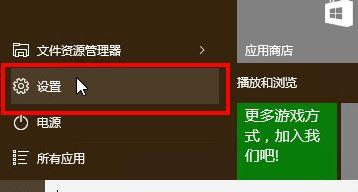
2、在设置选项中,点击轻松使用选项;
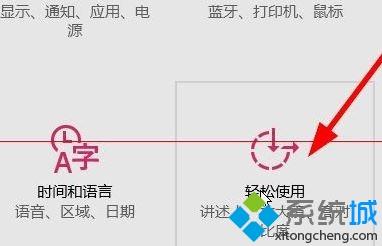
3、在菜单中选择鼠标;
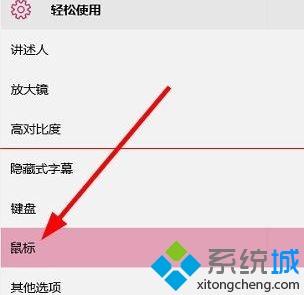
4、在右边指针大小有三个框,分别对应三种不同鼠标指针大小,点击相应的框来选择,指针大小有,小号,中号,大号;
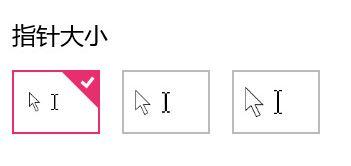
5、还可以选择鼠标指针的颜色,鼠标指针颜色:白色调,黑色调,对比度色调;
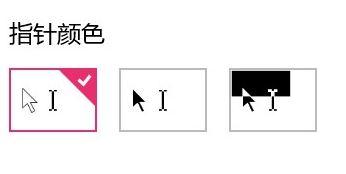
关于win10专业版桌面鼠标箭头大小调整方法分享到这里了,如果你不满意自己鼠标箭头,参考上文教程调整设置即可。





